|
EN BREF
|

macOS High Sierra, bien qu’étant une version robuste du système d’exploitation d’Apple, peut parfois présenter des défis pour les utilisateurs. Des problèmes tels que des lenteurs de système, des erreurs de connexion Wi-Fi, ou des dysfonctionnements d’applications peuvent altérer l’expérience utilisateur. Heureusement, des solutions existent pour remédier à ces désagréments courants. Dans cet article, nous explorerons diverses méthodes efficaces pour diagnostiquer et résoudre les problèmes fréquents rencontrés sur High Sierra, afin de restaurer la performance optimale de votre Mac.
Identifier les problèmes fréquents sous macOS High Sierra

macOS High Sierra, bien que performant, peut rencontrer divers problèmes. Il est essentiel de les identifier rapidement afin de maintenir la productivité et la sécurité de votre système.
Voici une liste des problèmes fréquents que les utilisateurs peuvent rencontrer :
- Ralentissements du système : Des éléments en arrière-plan peuvent affecter les performances.
- Problèmes de compatibilité : Certaines applications peuvent ne pas fonctionner correctement.
- Problèmes de sauvegarde : Les utilisateurs peuvent rencontrer des erreurs avec Time Machine.
- Problèmes de connexion Wi-Fi : Difficultés à se connecter à des réseaux sans fil.
- Crashs d’applications : Certaines applications se ferment inopinément.
Il est crucial de diagnostiquer la source des problèmes pour y remédier efficacement. Voici quelques étapes pour procéder :
- Surveiller l’utilisation des ressources : Utilisez le Moniteur d’activité pour identifier les applications gourmande en mémoire et en CPU.
- Mettre à jour le système : Assurez-vous que votre macOS et vos applications sont à jour pour éviter les bugs de compatibilité.
- Réparer les autorisations : Utilisez l’Utilitaire de disque pour vérifier et réparer les autorisations du disque.
- Tester le matériel : Utilisez Apple Diagnostics pour identifier d’éventuels problèmes matériels.
- Vérifier les paramètres de réseau : Réinitialiser les interfaces réseau peut résoudre des problèmes de connexion Wi-Fi.
En suivant ces conseils, il est possible de minimiser les perturbations causées par les problèmes fréquents sur macOS High Sierra.
Problèmes de performance
Les utilisateurs de macOS High Sierra peuvent rencontrer divers problèmes de performance. Ceux-ci se manifestent sous différentes formes, allant des ralentissements aux plantages fréquents. Identifier ces problèmes est essentiel pour trouver des solutions adéquates.
Un des symptômes les plus courants est la lenteur générale du système. Cela peut être causé par plusieurs facteurs tels que :
- Manque d’espace de stockage : Un disque dur presque plein peut entraver le bon fonctionnement de votre système.
- Applications gourmandes en ressources : Certaines applications consomment une grande quantité de mémoire vive (RAM), ce qui ralentit le système.
- Problèmes de cache : Des fichiers temporaires et cache accumulés peuvent affecter la performance.
Pour améliorer la performance de votre Mac, vous pouvez :
- Supprimer des fichiers et applications inutiles pour libérer de l’espace disque.
- Ajuster les préférences des applications pour réduire leur consommation de ressources.
- Effectuer un nettoyage des fichiers temporaires à l’aide de logiciels spécialisés.
Parallèlement, les mises à jour logicielles peuvent également impacter les performances. Assurez-vous que votre système d’exploitation et toutes vos applications sont régulièrement mis à jour pour bénéficier de corrections et améliorations.
Un autre problème fréquemment observé sous macOS High Sierra concerne la gestion de la mémoire vive. Des fuites de mémoire dans certaines applications peuvent entraîner un ralentissement global. Pour résoudre ce problème, il est conseillé de :
- Redémarrer régulièrement votre Mac pour libérer la mémoire utilisée.
- Surveiller l’utilisation de la mémoire avec le moniteur d’activité pour détecter les applications problématiques.
- Fermer les applications non utilisées pour libérer des ressources.
En ce qui concerne les fenêtres qui se bloquent fréquemment, cela peut résulter de conflits entre plusieurs applications ou d’une surcharge du système. Dans ce cas, essayer de démarrer votre Mac en mode sans échec peut aider à isoler le problème en désactivant des éléments non essentiels lors du démarrage.
En appliquant ces différentes mesures, vous pourrez grandement améliorer l’expérience utilisateur et la performance de macOS High Sierra.
Difficultés à se connecter à Internet
macOS High Sierra peut parfois présenter des problèmes de connexion à Internet, ce qui peut perturber la productivité et les activités en ligne. Voici quelques solutions pour remédier à ces difficultés.
Vérification des paramètres de réseau: Assurez-vous que votre Wi-Fi est activé et que vous êtes bien connecté au réseau correct. Vous pouvez le faire en accédant aux préférences système puis à l’onglet Réseau.
Redémarrage du routeur: Parfois, un simple redémarrage du routeur peut résoudre les problèmes de connexion. Débranchez-le, attendez quelques secondes, puis rebranchez-le pour rétablir la connexion.
Réinitialisation de la PRAM/NVRAM: Maintenez les touches Option, Commande, P et R pendant le démarrage de votre Mac. Cette action peut aider à résoudre divers problèmes de connectivité.
Utilisation de l’Assistant de réseau: macOS propose un Assistant de réseau qui peut diagnostiquer et résoudre les problèmes de connexion. Accédez à l’onglet Réseau dans les préférences système et suivez les instructions de l’assistant.
Mise à jour de macOS: Assurez-vous que votre système d’exploitation est à jour. Les mises à jour peuvent inclure des correctifs pour des problèmes de connectivité. Allez dans le menu Pomme puis « À propos de ce Mac » et cliquez sur « Mise à jour de logiciels ».
Réinitialisation des paramètres réseau: Si aucun des conseils précédents ne fonctionne, vous pouvez envisager de réinitialiser entièrement vos paramètres réseau. Cela supprime tous les réseaux enregistrés et leurs mots de passe, donc assurez-vous d’avoir ces informations à portée de main.
En gardant ces conseils à l’esprit, vous serez mieux équipé pour résoudre les problèmes de connexion à Internet sur votre dispositif macOS High Sierra.
Incompatibilité des applications
macOS High Sierra, bien que performant, présente certains problèmes courants qui peuvent perturber l’expérience utilisateur. Identifier ces problèmes permet de trouver des solutions efficaces et de maximiser les performances de votre système.
Un des soucis majeurs rencontrés par les utilisateurs est l’incompatibilité des applications. De nombreuses applications qui fonctionnaient sous les versions précédentes de macOS peuvent ne pas être entièrement compatibles avec High Sierra. Les raisons peuvent inclure des mises à jour logicielles manquantes ou des bibliothèques systèmes obsolètes.
- Vérifiez les exigences système de chaque application.
- Assurez-vous que macOS High Sierra est à jour en accédant à l’App Store.
- Consultez le site officiel des développeurs des applications pour des mises à jour.
Pour résoudre ces problèmes d’incompatibilité, il est également conseillé de :
- Désinstaller et réinstaller les applications problématiques.
- Explorer des alternatives à l’application non compatible.
- Participer à des forums en ligne pour obtenir des conseils d’autres utilisateurs.
En gérant ces incompatibilités, il est possible d’améliorer la stabilité de macOS High Sierra tout en profitant de ses fonctionnalités avancées.
| Problèmes | Solutions |
| Performances lentes | Vider le cache et supprimer les applications inutilisées. |
| Problèmes de Wi-Fi | Oublier le réseau et reconnecter, vérifier les mises à jour du routeur. |
| Écran noir au démarrage | Réinitialiser la PRAM/NVRAM. |
| Applications qui se ferment inopinément | Mettre à jour toutes les applications via le Mac App Store. |
| Problèmes de son | Vérifier les réglages de volume et redémarrer le contrôleur audio. |
| Messagerie lente | Re-indexer Spotlight pour améliorer la recherche d’emails. |
| Problèmes d’impression | Réinitialiser le système d’impression dans les préférences. |
| Notifications intrusives | Ajuster les paramètres de notification dans les préférences système. |
- Problème : Problèmes de démarrage
- Solution : Réinitialiser la NVRAM/PRAM
- Problème : Applications lentes ou qui ne répondent pas
- Solution : Forcer la fermeture via le Moniteur d’activité
- Problème : Wi-Fi instable
- Solution : Oublier le réseau et le reconnecter
- Problème : Manque d’espace de stockage
- Solution : Utiliser l’outil de gestion de stockage
- Problème : Problèmes de mise à jour
- Solution : Vérifier la connexion Internet et réessayer
- Problème : Écran noir ou figé
- Solution : Redémarrer en mode sans échec
- Problème : Performances lentes
- Solution : Libérer de la RAM en fermant des applications
- Problème : Bluetooth non fonctionnel
- Solution : Réinitialiser le module Bluetooth
- Problème : Erreurs de disque
- Solution : Utiliser l’Utilitaire de disque pour vérifier et réparer
- Problème : Applications bloquées au démarrage
- Solution : Gérer les éléments d’ouverture dans les Préférences Système
Méthodes de dépannage efficaces

macOS High Sierra peut parfois rencontrer des problèmes qui peuvent affecter l’expérience utilisateur. Voici plusieurs méthodes de dépannage efficaces pour y remédier.
Redémarrer le Mac est souvent la première et la plus simple des solutions. Un redémarrage peut résoudre de nombreux petits bugs liés aux performances et aux applications. Assurez-vous de sauvegarder toutes les données importantes avant de procéder.
Pour les problèmes liés à l’accès à Internet, commencez par redémarrer le routeur. Ensuite, vérifiez les paramètres de votre connexion dans les Préférences Système -> Réseau. Vous pouvez également essayer de prendre un nouveau réseau Wi-Fi pour tester la stabilité de la connexion.
En cas d’applications qui ne répondent pas, forcez leur fermeture. Utilisez le raccourci Command + Option + Esc pour ouvrir le menu de fermeture des applications. Sélectionnez l’application concernée puis cliquez sur Forcer à quitter.
Pour optimiser l’espace de stockage, vérifiez les fichiers et applications inutiles. Accédez au menu À propos de ce Mac, puis sélectionnez l’onglet Stockage. Supprimez les fichiers temporaires ou désinstallez les applications qui ne sont plus utilisées.
La réinitialisation de la PRAM et de la SMC peut aussi résoudre divers problèmes. Pour réinitialiser la PRAM, éteignez votre Mac, puis allumez-le tout en maintenant les touches Command + Option + P + R jusqu’à entendre un second son de démarrage. Pour la SMC, éteignez votre Mac, maintenez la touche Shift + Control + Option et la touche d’alimentation simultanément pendant dix secondes, puis relâchez.
Si vous rencontrez des problèmes de lenteur, envisagez d’utiliser l’Utilitaire de disque pour vérifier et réparer les permissions du disque. Accédez au dossier Applications -> Utilitaires -> Utilitaire de disque et exécutez une première aide sur votre disque principal.
En cas de souci avec un écran noir ou des problèmes de démarrage, démarrer en mode sans échec peut aider. Maintenez la touche Shift en allumant le Mac. Cela lance macOS avec les extensions de noyau limitées et peut corriger certains problèmes.
Utilisez les forums d’assistance Apple ou les Communautés Apple pour des conseils supplémentaires en fonction de votre problème spécifique. La documentation et les forums peuvent offrir des solutions éprouvées par d’autres utilisateurs.
Redémarrage en mode sans échec
Lorsque vous rencontrez des problèmes avec macOS High Sierra, il existe plusieurs méthodes efficaces pour dépanner votre système. L’une des premières étapes de dépannage consiste à redémarrer votre Mac en mode sans échec. Cela permet de désactiver les extensions du noyau non essentielles et de nettoyer certains caches système.
Pour redémarrer en mode sans échec, suivez ces étapes :
- Éteignez votre Mac.
- Rallumez-le et maintenez immédiatement la touche Maj enfoncée.
- Relâchez la touche lorsque vous voyez le logo Apple et la barre de progression.
Une fois en mode sans échec, vous pouvez effectuer plusieurs actions utiles pour résoudre les problèmes potentiels :
- Vérifiez les éléments de connexion non essentiels.
- Supprimez les fichiers temporaires ou corrompus qui pourraient causer des problèmes.
- Testez des fonctionnalités ou des applications spécifiques pour voir si le problème persiste.
Après avoir effectué les vérifications, redémarrez votre Mac normalement en sélectionnant “Redémarrer” dans le menu Apple. Cela réinitialisera votre système dans son état normal.
En utilisant le mode sans échec, vous augmentez vos chances d’identifier et de corriger efficacement les pannes ou les dysfonctionnements sur votre appareil. Cette méthode fait partie des étapes fondamentales pour maintenir un environnement macOS sain et fonctionnel.
Utilisation de l’Utilitaire de disque
Lorsqu’il s’agit de résoudre des problèmes sous macOS High Sierra, l’une des méthodes les plus efficaces consiste à utiliser l’Utilitaire de disque. Cet outil intégré permet de diagnostiquer et de réparer les erreurs de disque.
Pour accéder à l’Utilitaire de disque, suivez ces étapes :
- Ouvrez Finder.
- Accédez à Applications, puis à Utilitaires.
- Cliquez sur Utilitaire de disque.
Une fois dans l’Utilitaire de disque, vous pouvez procéder à des vérifications :
- Sélectionnez le disque ou la partition à analyser.
- Cliquez sur Premiers secours.
- Confirmez l’analyse et laissez le processus se terminer.
Si des erreurs sont détectées, l’Utilitaire de disque tentera automatiquement de les réparer. Il est également conseillé de vérifier régulièrement l’état de votre disque dur afin de prévenir d’éventuels problèmes futurs.
Un autre aspect à surveiller est l’. Si votre Mac fonctionne lentement, cela peut être dû à un manque d’espace. Utilisez l’option Gérer le stockage dans le menu À propos de ce Mac pour mieux gérer vos fichiers et libérer de l’espace.
Pour toute question concernant la sécurité des données, envisagez d’utiliser des outils comme Time Machine pour effectuer des sauvegardes régulières. Cela vous permettra de restaurer votre système à un état antérieur en cas de problème majeur.
Réinitialisation de la NVRAM/PRAM
La réinitialisation de la NVRAM ou PRAM est une méthode efficace pour résoudre certains problèmes liés à macOS High Sierra. Ces composants stockent des paramètres système tels que la résolution d’écran, la sélection du disque de démarrage et des informations sur les haut-parleurs. Lorsque ceux-ci deviennent corrompus, divers dysfonctionnements peuvent se présenter.
Pour réinitialiser la NVRAM/PRAM, suivez ces étapes simples :
- Éteignez votre Mac.
- Allumez-le et appuyez immédiatement sur les touches Option, Command, P et R en même temps.
- Maintenez ces touches enfoncées pendant environ 20 secondes.
- Relâchez les touches après que vous ayez entendu le son de démarrage une seconde fois ou que le logo Apple réapparaisse.
Après la réinitialisation, il peut être utile de configurer à nouveau certaines préférences, telles que les réglages du son et la date/heure.
Dans le cas où les problèmes persistent, envisagez d’autres méthodes de dépannage comme :
- Vérification de l’intégrité du disque avec l’Utilitaire de disque.
- Réinstallation de macOS.
- Évaluation des applications tierces qui pourraient causer des conflits.
Mise à jour et maintenance du système
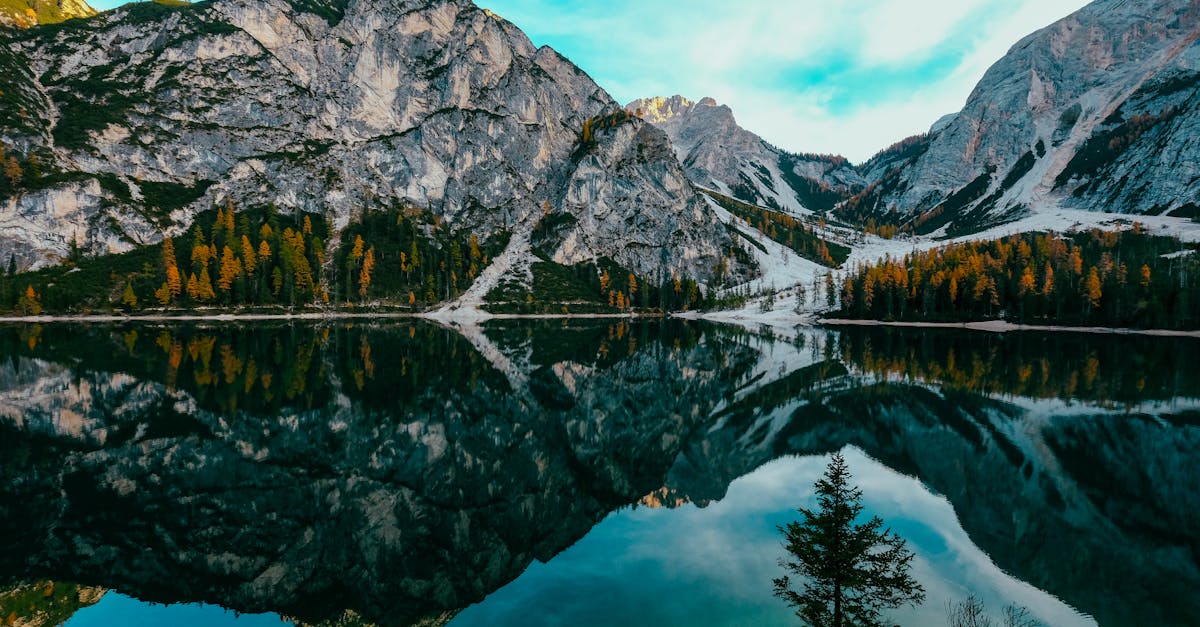
Mise à jour régulière de macOS High Sierra est essentielle pour assurer un fonctionnement optimal. Les utilisateurs doivent vérifier périodiquement la disponibilité des mises à jour via le Mac App Store. Les mises à jour non seulement corrigent des bugs, mais elles apportent également de nouvelles fonctionnalités et renforcent la sécurité du système.
Pour vérifier les mises à jour, suivez ces étapes :
- Ouvrez le Mac App Store.
- Cliquez sur l’onglet Mises à jour.
- S’il y a des mises à jour disponibles, cliquez sur Mettre à jour.
En plus des mises à jour, la maintenance régulière du système contribue à des performances optimales. Cela inclut :
- Nettoyage des fichiers temporaires et caches pour libérer de l’espace sur le disque.
- Exécution d’un antivirus pour vérifier l’intégrité des données et protéger contre les menaces.
- Utilisation d’outils de défragmentation et d’optimisation du disque pour améliorer la vitesse.
Pour effectuer un nettoyage simple, utilisez des applications comme Disk Cleanup Pro ou CleanMyMac qui permettent d’éliminer en toute sécurité les fichiers inutiles.
Veillez également à effectuer des sauvegardes régulières avec Time Machine pour éviter toute perte de données en cas de problème système. Un bon suivi de ces pratiques essentielles permettra de prévenir les problèmes courants sur macOS High Sierra et d’assurer un environnement de travail fluide et sécurisé.
Importance des mises à jour logicielles
Mises à jour logicielles sont essentielles pour maintenir la performance et la sécurité de votre Mac sous macOS High Sierra. Ces mises à jour apportent des améliorations cruciales, notamment des corrections de bugs, des optimisations de performance, et des patches de sécurité.
Il est recommandé de vérifier régulièrement les mises à jour via le menu Pomme > À propos de ce Mac > Mise à jour de logiciels. Activons la fonction de mise à jour automatique pour être sûr de ne manquer aucun correctif important.
En plus des mises à jour du système, il est également conseillé de maintenir vos applications à jour. Cela inclut les applications téléchargées depuis l’App Store et les programmes tiers. Des versions obsolètes peuvent entraîner des incompatibilités et des failles de sécurité.
Maintenance du système : entretenir votre système d’exploitation est tout aussi important. Vérifiez régulièrement l’espace de stockage disponible, car un espace insuffisant peut ralentir votre Mac et causer des problèmes de performance. Utilisez l’application Utilitaire de disque pour vérifier et réparer les permissions de disque, ce qui peut résoudre divers problèmes liés aux fichiers.
Pour une meilleure gestion des fichiers et de l’espace, envisagez d’utiliser des outils de nettoyage. Ces outils aident à éliminer les fichiers temporaires et résiduels laissés par des applications désinstallées, ce qui contribue à maintenir la sécurité de vos données.
En appliquant ces pratiques de mise à jour et de maintenance, vous garantissez une expérience utilisateur plus fluide et sécurisée sur votre Mac sous macOS High Sierra.
Vérifications régulières du disque
La mise à jour et la maintenance régulières de macOS High Sierra sont essentielles pour assurer le bon fonctionnement de votre système. Cela permet non seulement de bénéficier des dernières fonctionnalités, mais également de corriger des failles de sécurité et des bogues éventuels.
Il est conseillé de vérifier fréquemment la disponibilité de mises à jour. Pour ce faire, accédez à Préférences Système, puis à Mises à jour de logiciels. Assurez-vous de télécharger et d’installer toutes les mises à jour recommandées.
Les vérifications régulières du disque sont une autre étape cruciale pour maintenir la performance de votre Mac. Suivez ces recommandations :
- Ouvrez l’application Utilitaire de disque, située dans le dossier Applications > Utilitaires.
- Sélectionnez le disque dur que vous souhaitez vérifier.
- Cliquez sur Premiers secours pour analyser et réparer les éventuelles erreurs du disque.
Il est également conseillé de garder un œil sur l’espace de stockage disponible sur votre Mac. Pour ce faire, accédez à À propos de ce Mac, puis à l’onglet Stockage. Cela vous permettra de voir rapidement l’utilisation de votre espace et de prendre des mesures pour libérer de l’espace si nécessaire.
En suivant ces pratiques, vous pouvez éviter de nombreux problèmes courants liés à macOS High Sierra et garantir une expérience utilisateur optimale.
Gestion du stockage et des fichiers inutiles
La mise à jour et la maintenance régulières de votre système macOS High Sierra sont essentielles pour garantir une performance optimale. Ce processus permet de corriger des bugs, d’installer des nouvelles fonctionnalités et d’améliorer la sécurité de votre machine.
Vérifiez régulièrement si des mises à jour sont disponibles en accédant à Préférences Système > Mises à jour de logiciels. Il est recommandé de télécharger et d’installer ces mises à jour dès qu’elles sont disponibles pour éviter des vulnérabilités.
Parallèlement, la gestion du stockage est un autre aspect crucial de “l’entretien” de votre Mac. En effet, un espace disque encombré peut ralentir votre appareil et causer des dysfonctionnements. Voici quelques stratégies pour libérer de l’espace :
- Vérifiez l’utilisation du stockage : Allez dans À propos de ce Mac > Stockage pour voir quels types de fichiers occupent votre espace.
- Supprimez les fichiers inutiles : Identifiez les fichiers temporaires, les vieilles applications ou les fichiers multimédias que vous n’utilisez plus et supprimez-les.
- Utilisez des outils de nettoyage : Des logiciels tels que CCleaner ou CleanMyMac peuvent automatiser la suppression des fichiers temporaires et résiduels.
- Sauvegardez vos fichiers : Utilisez un disque dur externe ou des services de cloud pour archiver les données que vous ne consultez pas souvent.
En mettant en œuvre ces solutions, vous optimiserez l’efficacité de macOS High Sierra et vous assurerez une meilleure expérience utilisateur. L’entretien régulier et la gestion proactive des fichiers sont essentiels pour éviter des problèmes à long terme.
Recours à des solutions avancées
Lors de l’utilisation de macOS High Sierra, il peut arriver de rencontrer divers problèmes. Pour y remédier, des solutions avancées peuvent être mises en œuvre pour assurer le bon fonctionnement du système d’exploitation.
Tout d’abord, il est essentiel de s’assurer que le système est à jour. Vérifiez les mises à jour logicielles disponibles en accédant à “Préférences Système” puis “Mise à jour de logiciels”. Installer les dernières mises à jour peut résoudre bon nombre de problèmes.
Ensuite, une autre démarche importante consiste à réinitialiser la NVRAM (mémoire à accès non volatile). Cela peut aider à résoudre des problèmes liés aux paramètres de démarrage, affichage et son. Pour cela, éteignez le Mac, puis allumez-le en maintenant enfoncées les touches Option, Commande, P et R jusqu’à entendre le son de démarrage deux fois.
En cas de lenteur générale du système, il peut être bénéfique de libérer de l’espace de stockage. Utilisez “À propos de ce Mac” puis “Stockage” pour identifier les fichiers volumineux, et envisagez de supprimer ou de déplacer des fichiers non essentiels. L’utilisation de logiciels d’optimisation comme CleanMyMac ou Onyx peut également se révéler utile.
Pour les problèmes de logiciels spécifiques, il peut être judicieux d’effectuer un diagnostic de l’application. Cela implique de redémarrer le Mac en mode sans échec (en maintenant enfoncée la touche Maj lors du démarrage) afin d’isoler les problèmes causés par des extensions ou des logiciels tiers.
Si vous rencontrez des problèmes liés à l’écran ou à la carte graphique, la réinitialisation du SMC (contrôleur de gestion du système) peut être nécessaire. Éteignez votre Mac, si vous utilisez un MacBook, maintenez les touches Maj + Contrôle + Option du côté gauche et le bouton d’alimentation pendant 10 secondes.
Enfin, en cas de problèmes persistants et complexes, envisagez de réinstaller macOS High Sierra. Veillez à sauvegarder toutes vos données importantes avant d’initier ce processus, en utilisant Time Machine ou un disque dur externe.
En appliquant ces solutions avancées, de nombreux problèmes rencontrés sur macOS High Sierra pourront être résolus efficacement, protégeant ainsi vos données et optimisant les performances de votre Mac.
Réinstallation de macOS High Sierra
Les utilisateurs de macOS High Sierra peuvent parfois faire face à divers problèmes, qu’ils soient liés à la performance, à la sécurité ou à la compatibilité des applications. Pour pallier ces soucis, il existe plusieurs solutions qui peuvent s’avérer efficaces.
Une des méthodes les plus radicales pour remédier aux dysfonctionnements persistants est la réinstallation de macOS High Sierra. Cette approche permet de repartir sur des bases saines en éliminant les fichiers corrompus ou les configurations erronées qui pourraient perturber le fonctionnement du système.
Avant de procéder à la réinstallation, il est essentiel de :
- Sauvegarder toutes vos données importantes à l’aide de Time Machine ou d’un disque dur externe.
- Créer une clé USB d’installation de macOS High Sierra, en téléchargeant le système depuis l’App Store.
- Vérifier la compatibilité de vos applications et votre matériel avec la version de macOS que vous souhaitez installer.
Une fois ces étapes préparatoires réalisées, procédez comme suit pour la réinstallation :
- Redémarrez votre Mac tout en maintenant la touche Option pour accéder au menu de démarrage.
- Sélectionnez la clé USB d’installation que vous avez créée précédemment.
- Suivez les instructions à l’écran, en choisissant l’option de réinstallation de macOS.
- Une fois l’installation terminée, rétablissez vos fichiers depuis votre sauvegarde.
Il est également recommandé de mettre à jour toutes les applications et de vérifier les paramètres de sécurité après la réinstallation pour assurer un fonctionnement optimal et sécurisé de votre système.
Recourir à cette solution peut sembler drastique, mais elle peut s’avérer nécessaire pour retrouver un environnement de travail fluide et sécurisé sur votre Mac. Pensez à effectuer des sauvegardes régulières afin de prévenir toute perte de données lors de futures interventions.
Utilisation de logiciels tiers de réparation
Les problèmes courants rencontrés sur macOS High Sierra peuvent souvent être résolus grâce à diverses méthodes. L’une des options inclut le recours à des solutions avancées qui ne se limitent pas uniquement aux réglages standards du système.
Une méthode efficace est l’utilisation de logiciels tiers de réparation. Ces programmes sont spécifiquement conçus pour identifier et résoudre les erreurs systémiques, optimiser les performances et améliorer la sécurité globale de votre Mac. Voici quelques avantages de ces outils :
- Scan approfondi : Ils effectuent une analyse complète de votre système pour détecter les problèmes tels que les fichiers corrompus ou les conflits d’applications.
- Réparation automatique : Grâce à des algorithmes avancés, ils peuvent réparer automatiquement les problèmes détectés, ce qui vous fait gagner du temps.
- Optimisation des performances : Ces outils aident à éliminer les fichiers inutiles, ce qui libère de l’espace disque et améliore la vitesse du système.
- Sécurisation des données : Certains logiciels offrent des fonctionnalités de sécurité, comme la protection contre les logiciels malveillants et la surveillance des activités suspectes.
Avant d’installer un logiciel tiers, il est crucial de s’assurer de sa fiabilité. Vérifiez les avis en ligne et privilégiez les solutions reconnues dans le domaine de la réparation de Mac. Vous éviterez ainsi d’éventuels risques associés à des programmes malveillants.
En cas de blocage ou de lenteur persistante, l’utilisation de logiciels tiers peut s’avérer la solution la plus rapide et la plus efficace pour redonner vie à votre macOS High Sierra.
Consultation d’un expert en dépannage
Lorsque vous êtes confronté à des problèmes courants sur macOS High Sierra, il est essentiel de savoir vers où se tourner pour obtenir de l’aide. Parmi les solutions à envisager, le recours à des options plus avancées peut s’avérer nécessaire pour restaurer le bon fonctionnement de votre système.
Une des options efficaces est la consultation d’un expert en dépannage. Ces professionnels disposent de l’expertise requise pour diagnostiquer et résoudre des problèmes complexes que vous ne pouvez peut-être pas traiter seul. Voici quelques avantages à faire appel à un expert :
- Diagnostic précis : Un expert peut identifier rapidement la source du problème.
- Solutions sur mesure : Chaque situation étant unique, un professionnel peut concevoir une solution adaptée à vos besoins.
- Gain de temps : En déléguant la tâche de dépannage, vous pouvez vous concentrer sur d’autres projets ou activités.
- Prévention des futurs problèmes : Ils peuvent également fournir des conseils pour éviter que des situations similaires ne se reproduisent.
Si vous ne souhaitez pas vous aventurer dans des solutions plus techniques, vous pouvez également opter pour des services de support à distance. Ces services vous permettent de bénéficier de l’assistance d’un expert sans avoir à vous déplacer, ajoutant ainsi une couche de commodité pour résoudre rapidement vos problèmes.
Enfin, il est judicieux de se renseigner sur les forums communautaires et les groupes d’utilisateurs de macOS. Ces plateformes peuvent offrir des réponses à des questions spécifiques et des conseils basés sur l’expérience d’autres utilisateurs. De plus, des ressources en ligne telles que des tutoriels vidéo peuvent également aider à comprendre la résolution de problèmes techniques.







